
V tem priročniku vam bom pokazal, kako namestiti Windows 10 kot drugi sistem v isti računalnik z operacijskim sistemom Windows 7. Microsoft redno objavlja novo različico operacijskega sistema Windows..
Novejše različice OS se od funkcionalnosti, upravljanja in videza razlikujejo od starejših. Uporabnik lahko na svoj računalnik namesti več operacijskih sistemov.
Vsebina:- Kaj morate storiti za namestitev sistema Windows 10 sekund s sistemom Windows 7
- Ustvarjanje zagonskega USB bliskovnega pogona ali namestitvenega DVD-ja
- Ustvarjanje particije za namestitev sistema Windows 10
- Namestite Windows 10 z drugim operacijskim sistemom
- Izbira privzetega zagonskega operacijskega sistema
- Zaključki članka
V večini primerov je v računalniku nameščen drugi sistem, da bi preizkusili njegove zmogljivosti, preverili delovanje OS-a ali zagnali programsko opremo, ki ni podprta v starem sistemu, ki je bil prvotno nameščen v računalniku..
Veliko število uporabnikov ima v svojih računalnikih operacijski sistem Windows 7. Po izdaji serije Sedem je minilo že precej časa, zato je podpora za sistem Windows 7 prekinjena..
Uporabniki lahko preizkusijo operacijski sistem Windows 10, preden v celoti preidejo na nov sistem. Namestitev sistema Windows 10 z drugim operacijskim sistemom bo uporabniku pomagala oceniti zmogljivosti OS v konfiguraciji osebnega računalnika, ki ima lastne strojne funkcije.
Če ste v računalniku preizkusili še en OS, lahko razumete: ali bo Windows 10 normalno deloval, morda je vaš računalnik šibek za ta sistem. Če drugi sistem ne deluje, ga lahko odstranite, imeli boste Windows 7.
Kaj morate storiti za namestitev sistema Windows 10 sekund s sistemom Windows 7
Pred namestitvijo drugega operacijskega sistema v računalnik je potrebno izvesti pripravljalne ukrepe. Sam postopek bo potekal v več zaporednih korakih, opraviti morate naslednje korake:
- Prenesite originalno sliko sistema Windows 10.
- Ustvarite zagonski USB bliskovni pogon ali DVD z Windows.
- Na trdem disku ustvarite particijo, da namestite drugi OS.
- Namestite Windows 10 poleg sistema Windows
Nadaljnje v navodilih bomo preučili vse faze namestitve drugega operacijskega sistema v računalnik s sodobnim UEFI BIOS-om, katerega trdi disk ima razdelilno tabelo GPT. V naš računalnik je nameščena 64-bitna različica sistema Windows 7, ki podpira nov vmesnik BIOS.
Ustvarjanje zagonskega USB bliskovnega pogona ali namestitvenega DVD-ja
Najprej morate dobiti operacijski sistem Windows 10, ki ga je mogoče brezplačno prenesti na tej povezavi s uradnega Microsoftovega spletnega mesta. S pomočjo orodja za ustvarjanje medijev se slika OS prenese v računalnik..
Uporabnik lahko takoj ustvari zagonski USB bliskovni pogon v orodju za ustvarjanje medijev ali shrani datoteko sistemske slike v formatu..
Nekateri uporabniki uporabljajo sliko Windows, pridobljeno iz drugih virov. Zato bodo morali ustvariti zagonski USB bliskovni pogon, ki podpira UEFI in GPT z uporabo programske opreme drugih proizvajalcev.
Ustvarjanje particije za namestitev sistema Windows 10
V računalniku morate najti prostor za nov operacijski sistem. Če želite to narediti, je primeren drug trdi disk, če je v računalniku več diskov. Na trdem disku lahko uporabite obstoječo nesistemsko particijo. Pogosta možnost je, če je na trdem disku samo ena sistemska particija.
Razmislite o zadnjem primeru. Ustvariti moramo particijo na trdem disku za namestitev sistema Windows 10 po drugem sistemu. Če želite to narediti, boste morali vnesti priključek za upravljanje diskov.
Microsoft je od Windows 10, 1903 poostril sistemske zahteve glede velikosti diska. Za normalno delovanje in nadgradnje mora biti na pogonu vsaj 32 GB prostora, namenjenega za "desetke".
Če ima vaš računalnik particijo, na katero lahko namestite drugi operacijski sistem, vam ni treba ustvariti nove particije. Pazite, da kopirate pomembne podatke, ki se nahajajo na disku (particiji), na katerem bo nameščen Windows 10, da ne bi izgubili podatkov. Med postopkom namestitve bodo vsi podatki v tem razdelku uničeni.Če PC nima particije za namestitev drugega operacijskega sistema, sledite tem korakom:
- Pritisnite tipke "Win" + "R".
- V pogovornem oknu Zaženi vnesite ukaz: "diskmgmt.msc" (brez narekovajev) in pritisnite tipko Enter.
V oknu "Upravljanje diskov" so prikazani diski računalnika.
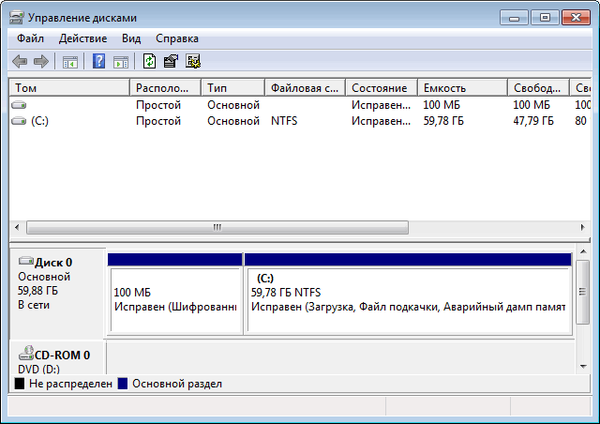
- Izberite sistemski pogon "C:", v kontekstnem meniju kliknite "Stisni glasnost ...".
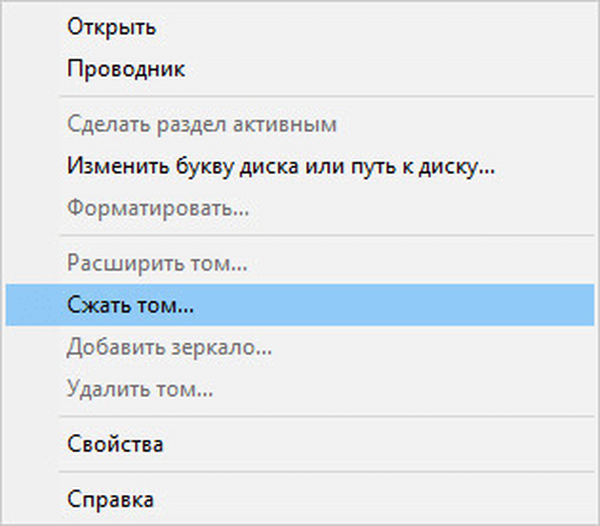
- V oknu, ki se odpre, morate izbrati velikost stisljivega prostora. Vnesite potrebno velikost za ustvarjeni razdelek, kliknite na gumb "Stisni".

Ustvarjen disk mora imeti dovolj prostora za datoteke, programe in druge podatke OS. V tem primeru sem za Windows 10 izbral ves prostor, ki je na voljo za stiskanje, ob upoštevanju skupne velikosti lokalnega pogona "C:". Vaš računalnik bo imel popolnoma drugačna razmerja.
- Po uporabi nastavitve se bo v prikazovalnem oknu "Upravljanje diskov" pojavil nedodeljeni prostor.

Iz tega prostora bomo morali ustvariti novo glasnost (particija diska).
- Z desno tipko miške kliknite nedodeljeni prostor na disku.
- V kontekstnem meniju, ki se odpre, kliknite "Ustvari preprosto glasnost ...".
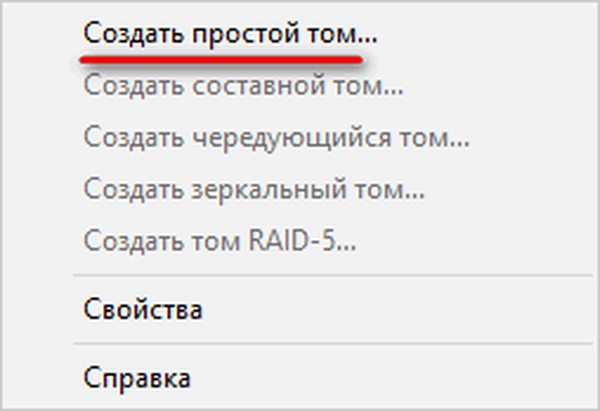
- Čarovnik za ustvarjanje enostavnih količin se zažene v računalniku. V oknu "Določite velikost glasnosti" kliknite gumb "Naprej".
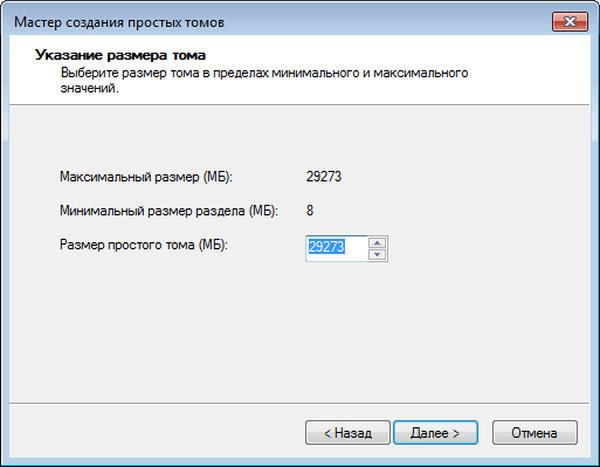
- V oknu "Dodeli črko ali pot pogona" izberite črko za novo particijo. Operacijski sistem ponuja prvo prosto črko abecede. Če želite, lahko izberete drugo črko za disk (particijo), ki ga boste ustvarili.
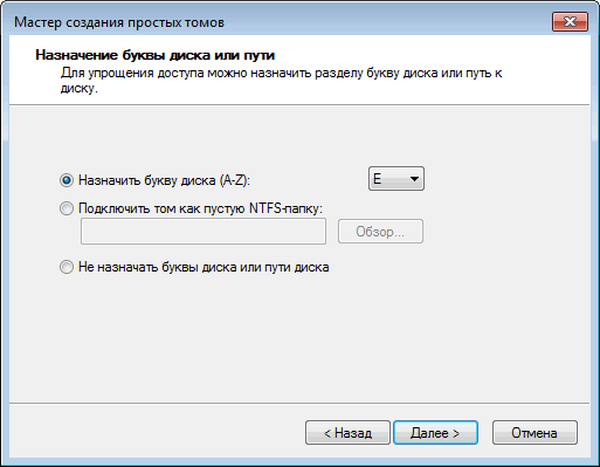
- V oknu "Oblikovanje particij" v parametru "Oznaka glasnosti" priporočam vnos "Windows 10". V tem primeru se med namestitvijo operacijskega sistema ne bo treba spraševati, na katero particijo je treba namestiti "top deset"..
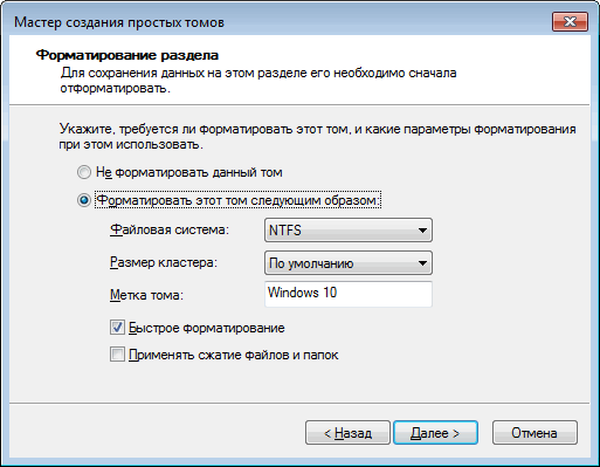
- Odpre se okno "Dokončanje čarovnika za ustvarjanje enostavnega obsega", v katerem morate klikniti gumb "Končaj".
Na trdem disku računalnika se je pojavil nov razdelek "Windows 10", kjer bomo namestili drugi operacijski sistem.
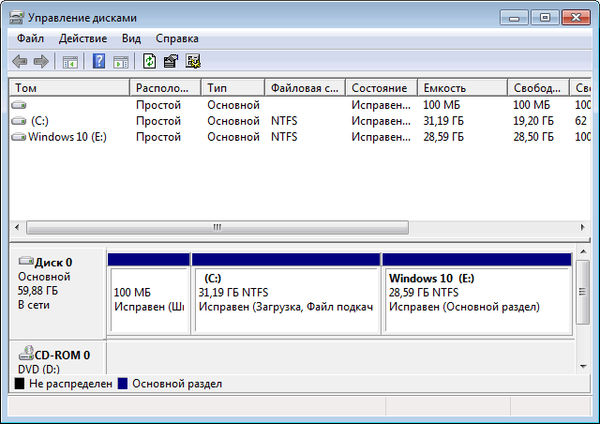
Namestite Windows 10 z drugim operacijskim sistemom
Po tem. Ko so vsi pripravljalni koraki zaključeni, boste zdaj morali namestiti Windows 10 kot drugi sistem v računalnik. Če želite začeti namestitev operacijskega sistema, se morate zagnati s zagonskega USB bliskovnega pogona ali iz optičnega pogona DVD s sliko sistema.
Takoj po vklopu računalnika morate vstopiti v zagonski meni, da izberete zagonsko napravo, ali v UEFI BIOS-u, da izberete prednost zagona. V različnih modelih računalnikov so za to odgovorne različne tipke na tipkovnici. Preberite o tem članku na moji spletni strani..
Morda vas zanima tudi:- Kako vstopiti v zagonski meni na namiznem računalniku ali prenosniku
- Kako vnesti BIOS v namizni računalnik in prenosnik: tabela
Po izbiri zagonskega diska (bliskovni pogon ali DVD) se bo začel postopek namestitve, ki traja nekaj časa.
V oknu programa "Namestitev sistema Windows" je predlagano, da izberete jezik, ki ga želite namestiti, čas in obliko valute ter način vnosa (postavitev tipkovnice).
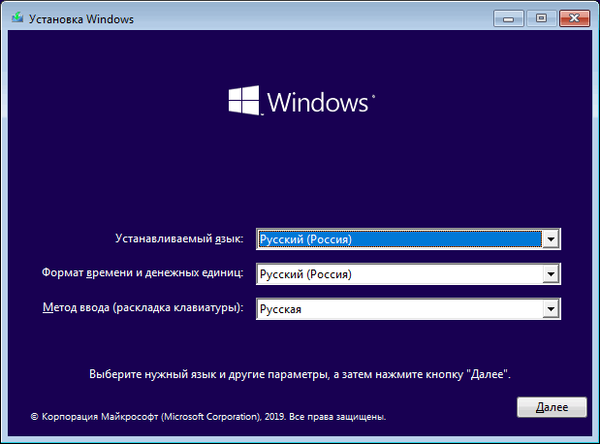
V naslednjem oknu kliknite gumb "Namestitev".
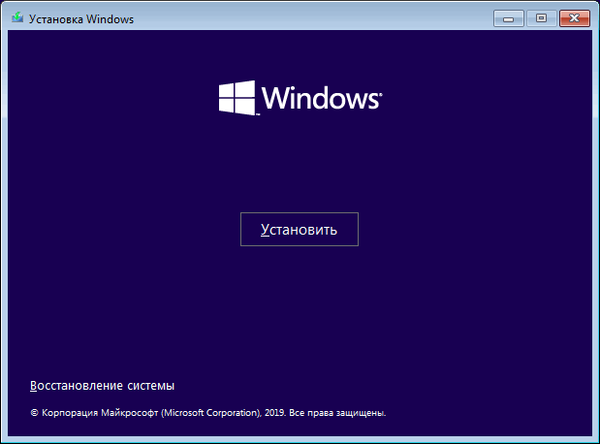
V oknu "Aktivacija Windows" je priporočljivo vnesti veljaven ključ izdelka. Ta postopek lahko preskočite tako, da pozneje po namestitvi operacijskega sistema aktivirate kopijo sistema Windows.
Vnesite licenčni ključ ali kliknite gumb "Nimam ključa izdelka".
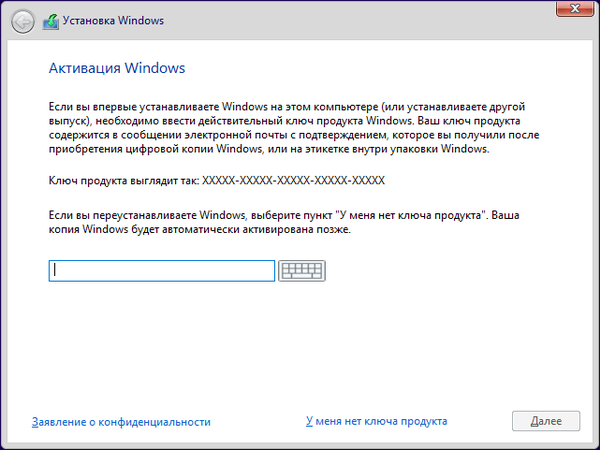
Če ste s sistema Windows 10 prenesli sliko z uradnega Microsoftovega spletnega mesta, se odpre okno za izbiro želene izdaje operacijskega sistema. Označite OS, ki ga želite namestiti, in kliknite gumb »Naprej«.
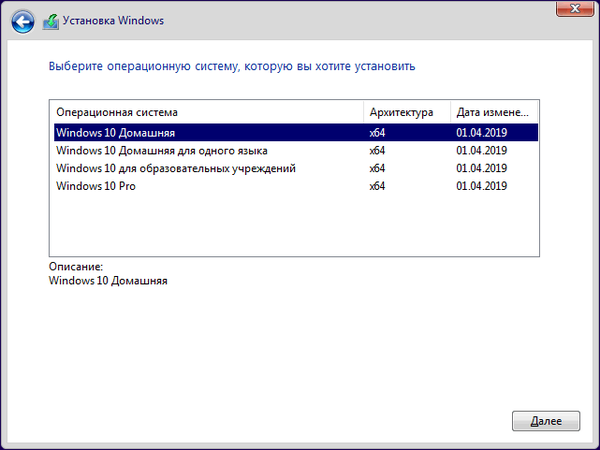
V oknu "Veljavna obvestila in licenčni pogoji" potrdite polje "Sprejemam licenčne pogoje".
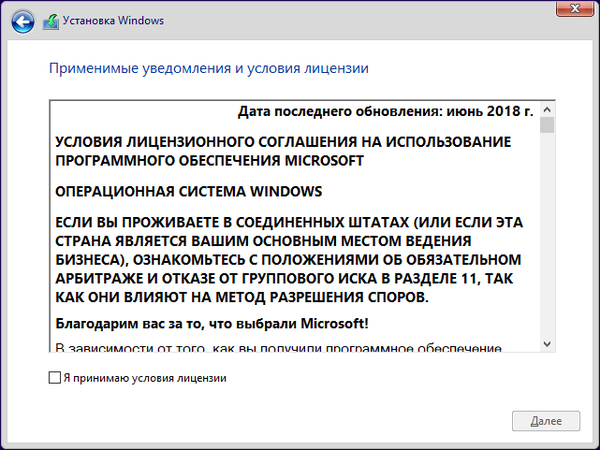
V oknu "Izbira vrste namestitve" označite "Namestitev sistema Windows po meri (za napredne uporabnike)".
Če izberete »Posodobi: namestite sistem Windows s shranjevanjem datotek, nastavitev in aplikacij«, bo Windows 10 nameščen zgoraj (namesto) Windows 7 in ne kot drugi OS v enem računalniku.
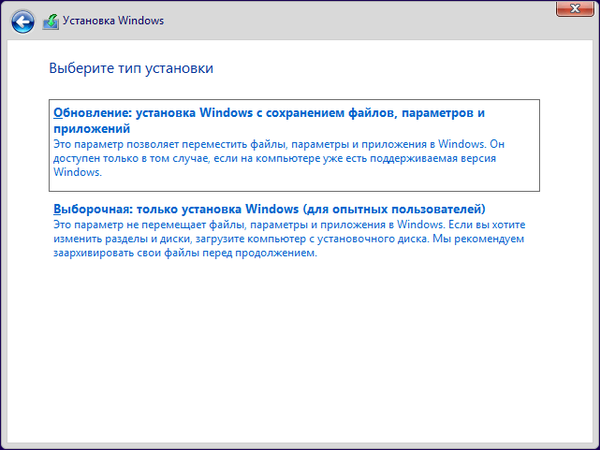
V razdelku »Kje želite namestiti Windows?« za namestitev drugega operacijskega sistema morate izbrati pravi disk (particijo). Označite želeni pogon in kliknite na gumb "Naprej".
Ko smo v računalniku ustvarili nov zvezek, smo ta razdelek označili z "Windows 10", zato izbira pravega pogona za nas ni povzročala težav..
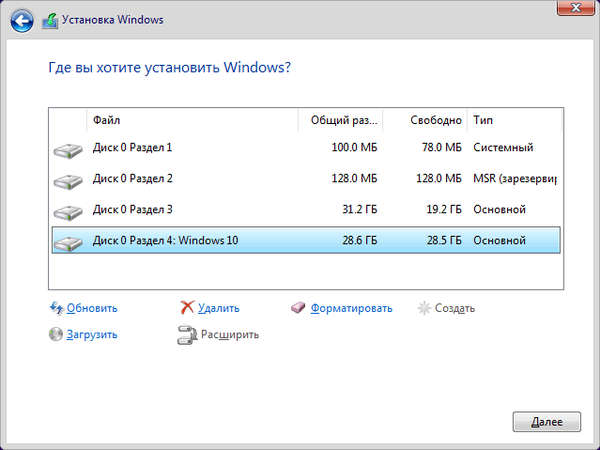
Začne se postopek namestitve sistema Windows 10.
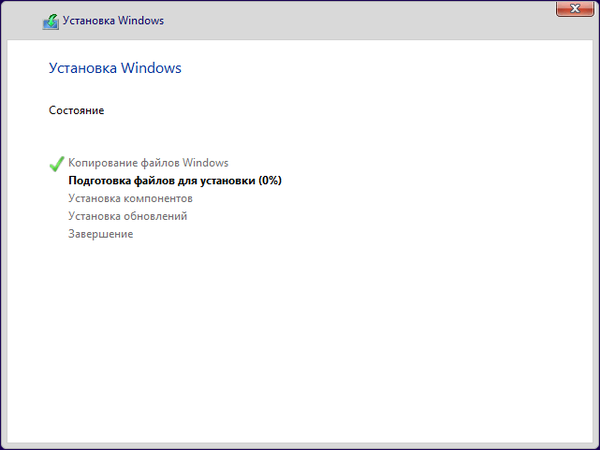
Namestitev OS se bo še nekaj časa nadaljevala. Na koncu izberite sistemske nastavitve, da jih nastavite. Več o tem si preberite tukaj..
V računalniku se bo zagnal sistem Windows 10.
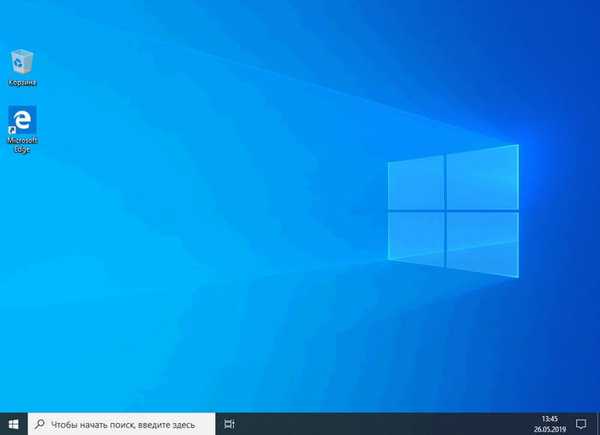
Po vklopu računalnika ali ponovnem zagonu se odpre okno "Izberi operacijski sistem".
Uporabnik mora izbrati želeni sistem za zagon v računalniku. S puščicami na tipkovnici izberite OS in pritisnite tipko Enter. Če se nič ne naredi, se po 30 sekundah v računalniku zažene privzeti operacijski sistem (označen je).
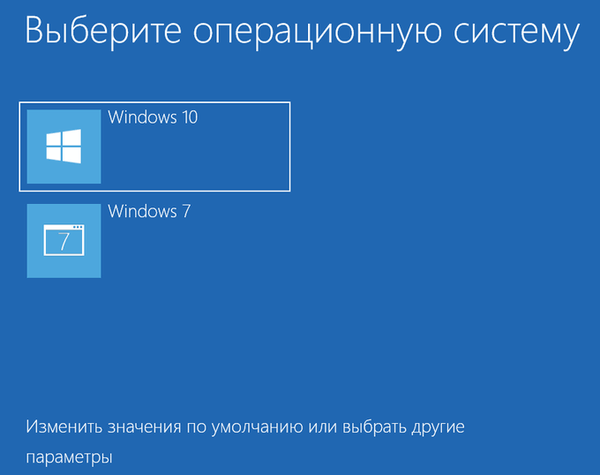
Izbira privzetega zagonskega operacijskega sistema
Po namestitvi sistema Windows 10 je bil ta sistem izbran za privzeti sistem, ker je bil nazadnje nameščen v računalniku. Uporabnik lahko pri zagonu računalnika spremeni parametre izbire OS.
Če je za glavni sistem izbran Windows 10, lahko nastavitve spremenite neposredno v oknu za izbiro OS. Kliknite na gumb "Spremeni privzete vrednosti ali izberite druge parametre".
V oknu z možnostmi so na voljo naslednje nastavitve:
- Spremeni časovnik - spremenite količino časa za prikaz okna za izbiro OS.
- Izberite privzeti OS - izberite privzeti operacijski sistem.
- Izberite druge možnosti - vnesite druge možnosti sistema Windows.
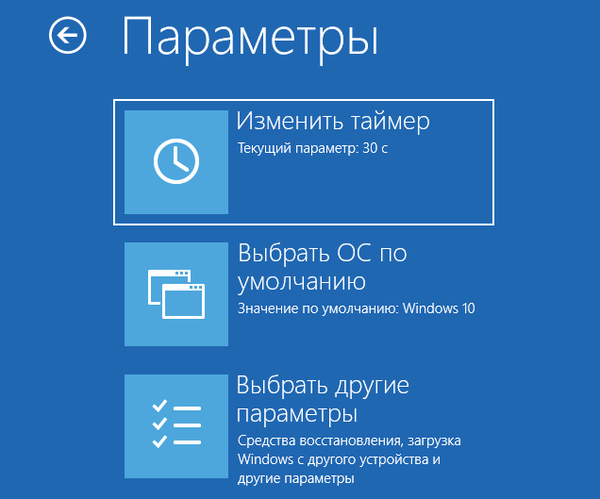
V možnosti "Spremeni časovnik" je več vrednosti za izbiro trajanja čakanja, dokler se OS ne zažene samodejno. Tu so na voljo naslednje možnosti:
- 5 minut
- 30 sekund
- 5 sekund.
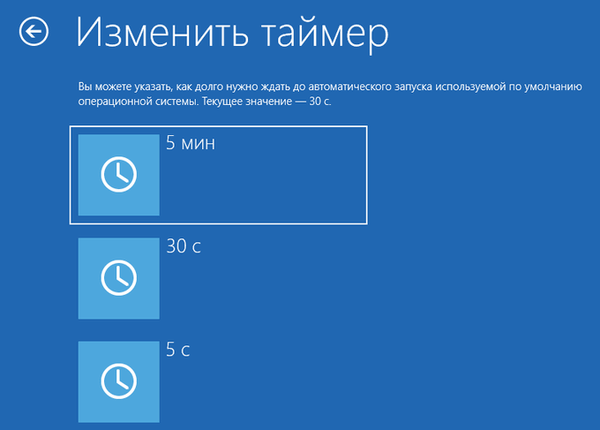
V oknu "Izberi privzeti OS" kliknite želeni operacijski sistem..
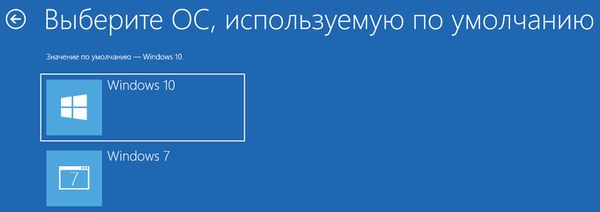
Obstaja še en način, ki deluje enako v sistemih Windows 7 in Windows 10.
- Pritisnite tipke "Win" + "R".
- V oknu "Zaženi" vnesite ukaz: "msconfig" (brez narekovajev) in kliknite gumb "V redu".
- Odpre se okno "Konfiguracija sistema", v katerem morate vstopiti na zavihek "Prenos".
- Tukaj morate izbrati sistem, ki ga želite privzeto naložiti, in kliknite gumb "Uporabi privzeto".
- V parametru "Timeout:" v poljubnih sekundah izberite poljubno vrednost, ki je dovolj, da vaša reakcija izbere OS med zagonom računalnika..
- Kliknite gumb V redu in nato znova zaženite računalnik.
Izbrani operacijski sistem postane privzeti zagonski sistem..
Če za glavni sistem izberete Windows 7, se odpre okno za izbiro starega operacijskega sistema.
Zaključki članka
Uporabnik lahko v računalnik namesti dva ali več operacijskih sistemov, na primer Windows 10 kot drugi sistem nameščenega sistema Windows 7. Če želite namestiti drugi OS, morate narediti naslednje korake: izberite ali ustvarite particijo na trdem disku, da namestite drugo različico sistema Windows, naložite sliko sistema, ustvarite zagonski USB bliskovni pogon ali zapeljite disk DVD, zaženite ga z ustvarjenega medija in nato namestite operacijski sistem v računalnik.
Sorodne publikacije:- Namestitev sistema Windows 7 kot drugega sistema v sistem Windows 10 na disku GPT v UEFI
- Odstranjevanje drugega operacijskega sistema v operacijskem sistemu Windows
- Znova namestite Windows 7 brez diska, bliskovnega pogona in BIOS-a
- Znova namestite Windows 10 brez diska, bliskovnega pogona in BIOS-a
- Windows 10 peskovnik (Windows Sandbox): varen peskovnik











